Proe如何创建外螺纹
1、如下所示,
打开Proe软件,新建一缺省的实体零件。
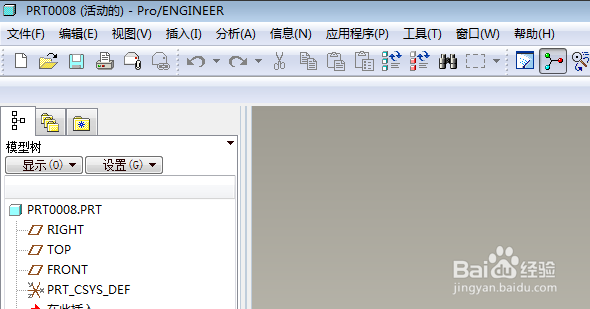
2、如下所示,
执行【拉伸——放置——定义——FRONT面——草绘】,直接进入草绘环境。

3、如下所示,
激活圆命令,以坐标原点为圆心画圆,双击修改直径为20,
点击√,完成并退出草绘。

4、如下所示,
设置拉伸高度为60,
回车,

5、如下图所示,
点击工具栏中的边倒角命令,
设置倒角方式为2x2,
选中两头圆形边线,回车。

6、如下图所示,
执行【插入——螺旋扫描——切口】,

7、如下所示,
看软件弹出的“切口:螺旋扫描”对话框和一个“菜单管理器”,
点击“完成”

8、如下所示,
先后点击“FRONT面——正向——缺省”,
直接进入草绘。

9、如下所示,
激活类似投影命令,投影出上边线,
激活中心线命令,画一个中心线与横轴重合,
至此,这个轨迹画好了
点击√。、

10、如下所示,
输入节距值2,
点击√,

11、如下所示,
激活直线命令,画一个三角形,
约束三边相等,
激活标准命令,标准尺寸1.5,
点击√,完成并退出草绘。

12、如下所示,
点击“正向——确定”,

13、如下所示,
隐藏所有的基准,
、、、、、、、、、
至此,
这个外螺纹就创建完成了。

声明:本网站引用、摘录或转载内容仅供网站访问者交流或参考,不代表本站立场,如存在版权或非法内容,请联系站长删除,联系邮箱:site.kefu@qq.com。
阅读量:108
阅读量:29
阅读量:143
阅读量:183
阅读量:144